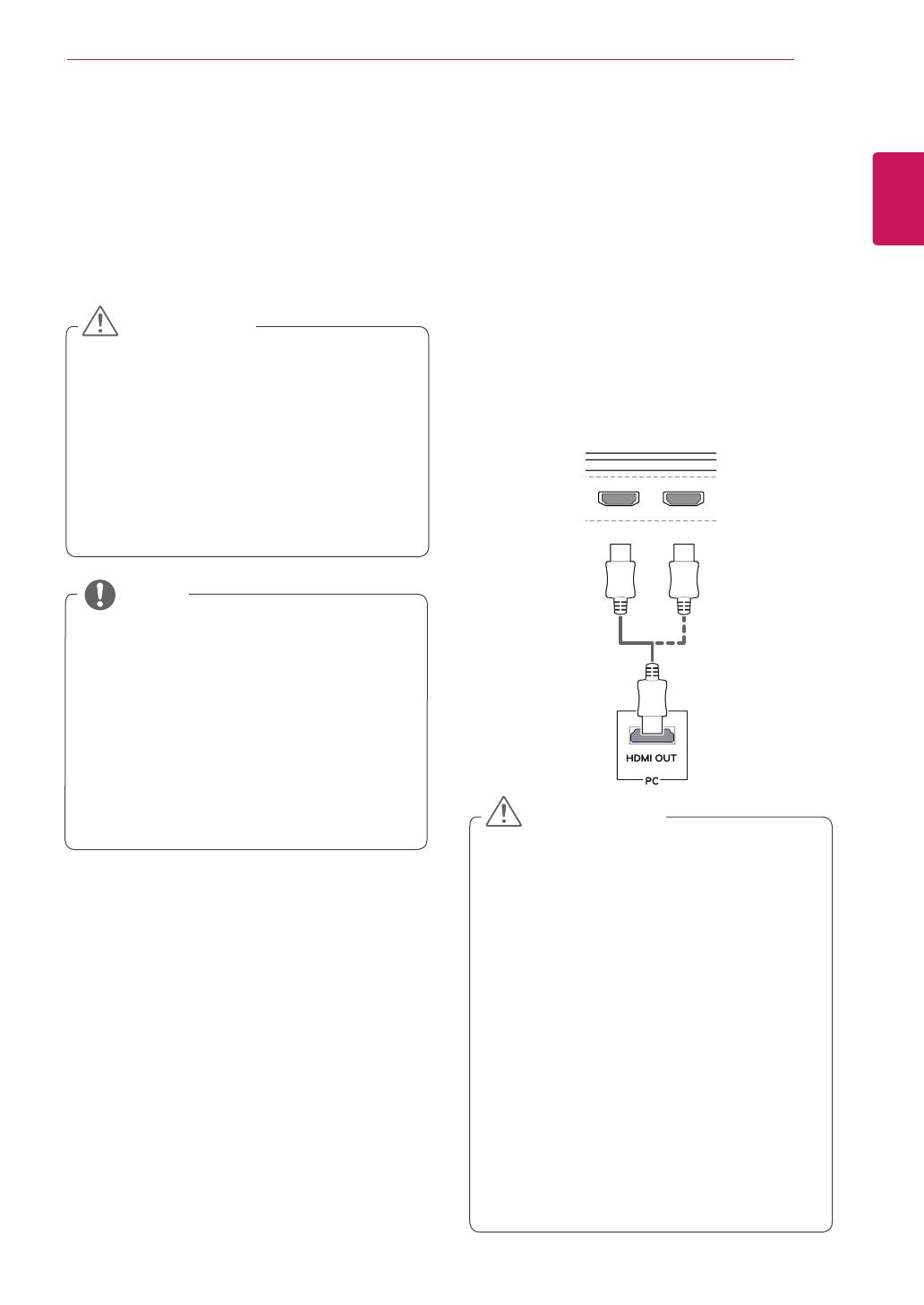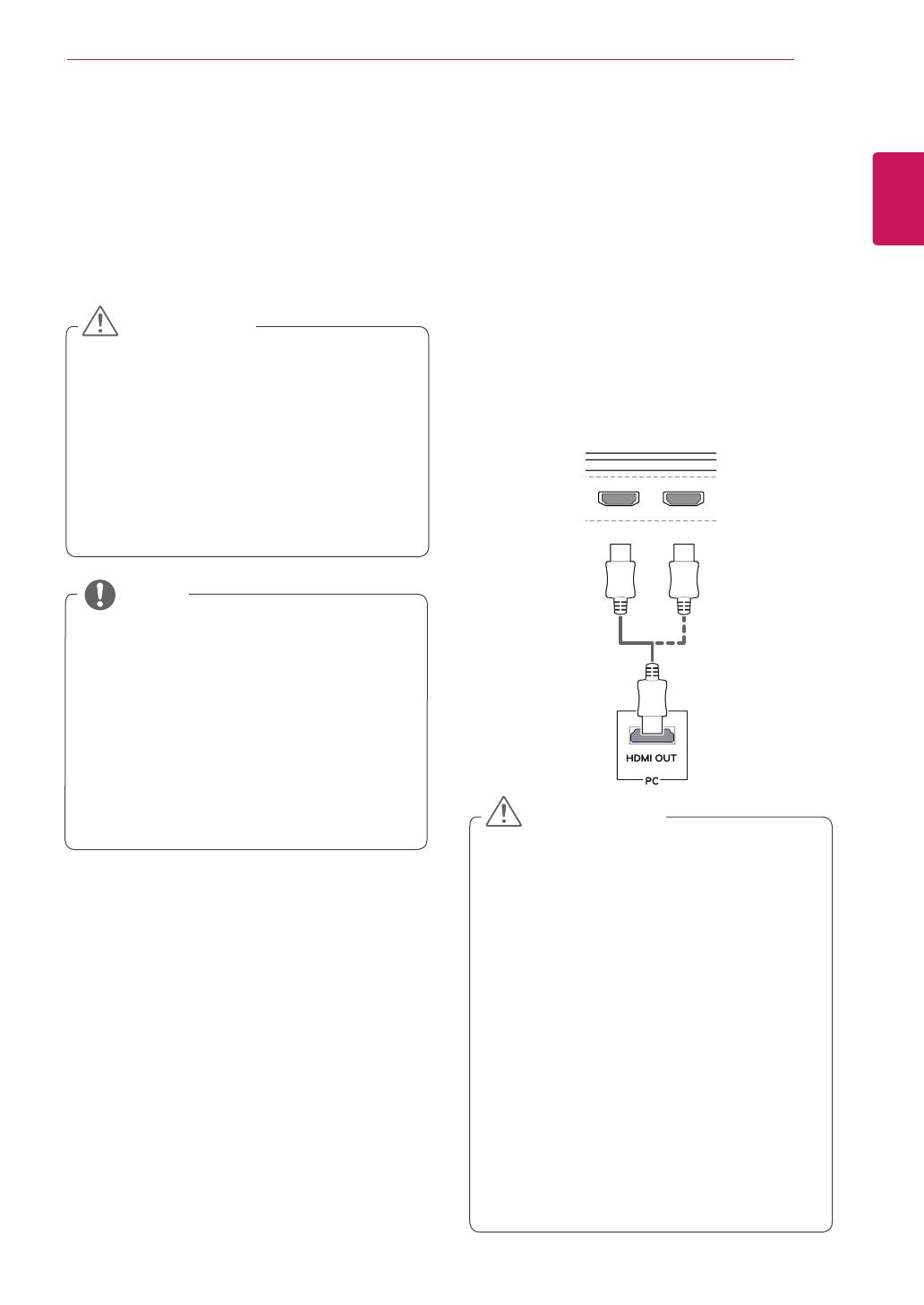
ITALIANO
15
UTILIZZO DEL MONITOR
UTILIZZO DEL
MONITOR
Premere il tasto del joystick, passare a Menù →
Controllo rapido → Ingresso, quindi selezionare
l'opzione di ingresso.
y
Non esercitare pressione sullo schermo per
un periodo di tempo prolungato. In caso
contrario, le immagini potrebbero risultare
distorte.
y
Non lasciare un'immagine fissa visualizzata
sullo schermo per un periodo di tempo
prolungato. In caso contrario, potrebbe
verificarsi il mantenimento dell'immagine. Se
possibile, utilizzare un salvaschermo.
ATTENZIONE
y
Quando si collega il cavo di alimentazione alla
presa, utilizzare una presa multipla (3 fori) con
messa a terra o una presa di alimentazione
con messa a terra.
y
Il monitor potrebbe produrre uno sfarfallio
quando viene acceso in un ambiente a basse
temperature. Si tratta di un effetto normale.
y
Sullo schermo potrebbero comparire puntini di
colore rosso, verde o blu. Si tratta di un effetto
normale.
NOTA
Collegamento a un PC
y
Questo monitor supporta la funzione *Plug
and Play.
* Plug and Play: funzione che consente di
aggiungere un dispositivo al computer senza la
necessità di eseguire alcuna riconfigurazione o
installazione manuale dei driver.
Collegamento HDMI
Consente la trasmissione dei segnali digitali
audio e video dal PC al monitor. Collegare il PC al
monitor tramite il cavo HDMI come illustrato nella
figura di seguito:
HDMI IN 1 HDMI IN 2
HDMI IN 1 HDMI IN 2
USB IN 2USB UP USB IN 1 USB IN 3
DP-IN
USB IN 2USB IN 1 USB IN 3
5 V 1.1 A
5 V 1.1 A
mDP-IN
DP OUT
DP-IN
mDP OUT
y
Accertarsi di utilizzare il cavo HDMI del
prodotto in dotazione. In caso contrario,
potrebbe verificarsi un malfunzionamento del
dispositivo.
y
Il collegamento del PC al monitor tramite il
cavo HDMI potrebbe causare problemi di
compatibilità tra dispositivi.
y
L'uso di un cavo da DVI a HDMI o da
DP(DisplayPort) a HDMI potrebbe causare
problemi di compatibilità.
y
Utilizzare un cavo certificato con il logo
HDMI. In caso contrario, lo schermo potrebbe
non visualizzare l'immagine o esserci
problemi di collegamento.
y
Tipi di cavi HDMI consigliati
-
Cavo HDMI
®
/
TM
ad alta velocità
-
Cavo HDMI
®
/
TM
ad alta velocità con
Ethernet
ATTENZIONE